[PC사랑]인텔 아이비브릿지 i5-3550이 단종되며 다음 주력모델로 3570과 3770이 떠오르고 있다. 보통 사용자에서 한걸음 더 나아간 헤비 유저들은 배수락이 해제된 3570k, 3770k를 오버클럭킹해 원래의 클럭 수를 늘려 사용하고 있다. 생각보다 복잡하지 않은 오버클럭, 바이오스를 통해 간단한 오버클럭으로 CPU의 성능을 끌어올려 보자.

오버클럭이란 무엇인가
오버클럭(Over-Clock)이란 CPU의 동작 클럭을 강제로 높여 성능 향상을 꾀하는 작업이다. 기본 3.4GHz로 동작하는 i5-3570k의 경우 베이스 클럭 100MHz에 34배수로 기본 설정돼 있다. CPU는 이를 100 x 34로 인식해 CPU의 동작 클럭을 3400MHz, 즉 3.4GHz로 동작하는 것이다.
오버클럭(Over-Clock)이란 CPU의 동작 클럭을 강제로 높여 성능 향상을 꾀하는 작업이다. 기본 3.4GHz로 동작하는 i5-3570k의 경우 베이스 클럭 100MHz에 34배수로 기본 설정돼 있다. CPU는 이를 100 x 34로 인식해 CPU의 동작 클럭을 3400MHz, 즉 3.4GHz로 동작하는 것이다.
제조사에서 한 제품의 동작 클럭이 더 높아질 수 있는데도 굳이 성능에 제한을 둔 것은 해당 수치에서 가장 안정적으로 동작할 수 있다는 것을 보증하기 때문이다. PC의 전원이 들어와 있는 내내 바쁘게 일해야 하는 중요한 하드웨어이기에 안정성을 첫 번째 요건으로 따질 수밖에 없다.
간혹 오버클럭 관련 기사를 보면 빈번하게 등장하는 것이 ‘액체질소’이다. 영하 196℃ 이하의 매우 낮은 온도에서나 액체로 존재하는 물질이 오버클럭과 무슨 연관이 있을까? 오버클럭의 관건은 바로 온도를 잡는 것이기 때문이다. 3.3GHz 기본 동작 클럭의 CPU를 6GHz 이상 극한의 성능으로 끌어올리려면 그에 따라 발생하는 엄청난 열을 식혀줘야 하고, 이것은 공랭식은 물론 고가의 수냉식으로도 어렵다.
이 때문에 초저온의 질소 액체를 하드웨어 쿨링에 사용하는 것이다. 이처럼 오버클럭의 세계란 아마추어들의 전쟁과 같은 의미를 가지고 있다.

극한의 성능을 끌어내며 따라오는 열을 잡기 위해 액체질소를 사용하는 경우도 있다. 그러면 액체질소 없이는 오버클럭이 불가능할까? 그것은 아니다. CPU와 함께 들어 있는 정품 쿨러만으로도 가능하다.
CPU의 성능을 무작정 두 배 이상 끌어올리는 것만이 오버클럭의 목적은 아니다. 3.4GHz의 제품을 바이오스에서 단 두 가지 수치만 조절해 4.2GHz 정도로 끌어올리는 것이 우리의 1차 목적이다. 가정용 PC로 ‘월드 오브 워크래프트’ 게임이라도 만들지 않는 이상은 이정도면 충분하다. 백문이 불여일견, 일단 해보자.
대상 제품은 현재 CPU의 대세가 될 준비를 마친 i5-3570k와 i7-3770k이다. 뒤에 붙은 ‘k’는 이 CPU의 배수를 고정하는 락(lock)이 해제된 모델이라는 뜻이다. AMD의 경우 ‘Black Edition’으로 배수락 해제 모델을 지칭한다. 본지에서는 i5-3570k와 i7-3770k, 메인보드는 MSI Z77 칩셋 보드를 사용해 테스트했다.
CPU의 기본 오버클럭은 생각보다 간단하다. 바이오스 모드에 들어가 오버클럭 세팅을 보자. MSI Z77 메인보드의 바이오스 메뉴 중 좌측의 ‘OC’를 클릭하면 상단에 ‘Adjust CPU FSB Frequency’ 항목과 ‘Adjust CPU Ratio’ 항목이 보인다. 초기에는 각각 10000과 Auto로 설정돼 있다.
10000은 베이스 클럭인 100MHz를 의미하고 Auto는 배수를 자동으로 설정하는 것을 뜻한다. CPU의 동작 클럭에 따라 최상단의 ‘Current CPU Frequency’ 항목이 100.00 x 00(배수)로 되어 있을 것이다. i5-3570k는 3.4GHz, i7-3770k는 3.5GHz로 계산되어 있다.
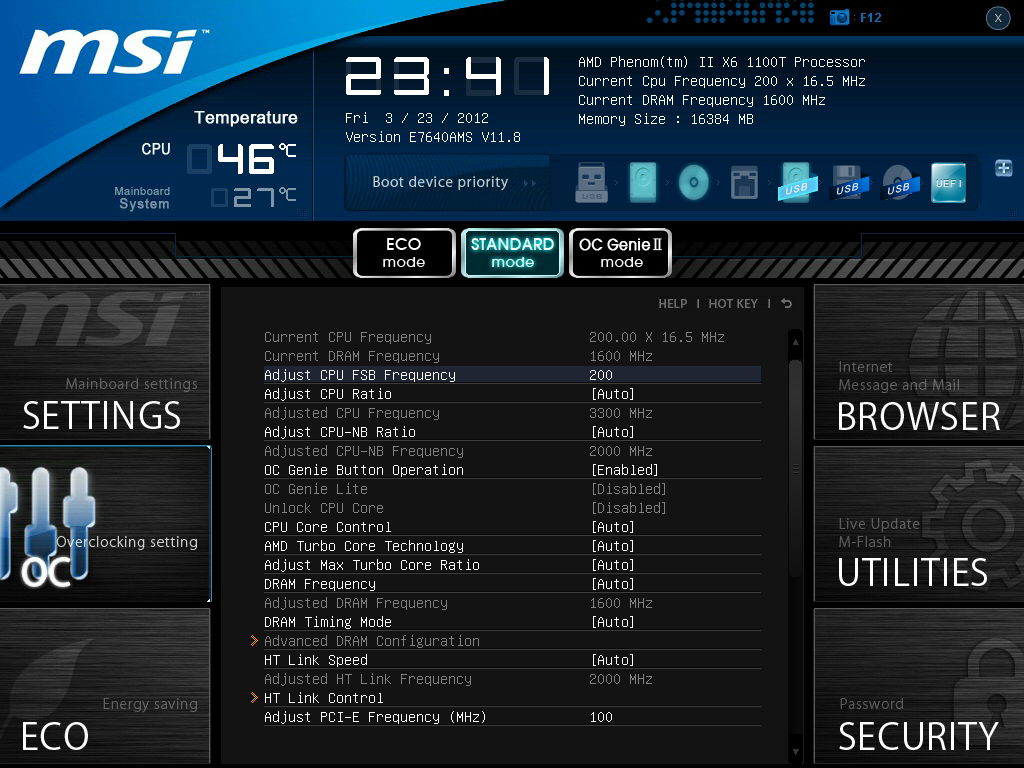
Z77 칩셋을 사용하는 MSI 메인보드의 바이오스 설정 화면.
가장 간단하게 동작 클럭을 높이는 방법은 배수를 조절해 주는 것이다. 본 테스트에서는 정품 쿨러를 사용한 환경에서 두 CPU의 배수를 각각 40과 42로로 올려봤다. 사실상 3.4GHz에서 4.0GHz로 올리는 것은 워낙 기본 동작 클럭이 높아 큰 의미는 없지만, CPU의 사용 빈도가 높은 프로그램 구동시에 더 높아진 동작 클럭으로 속도가 나아지는 것을 확인했다.
3770k의 경우, 3.5GHz에서 4.2GHz로 높였지만 윈도우 체험지수의 프로세서 초당 계산 수가 같은 수치를 기록했다. 초기 성능이 워낙 높아 과감한 오버클럭이 아니면 큰 성능 차이를 느끼기 힘들었다.
대신 3770k의 오버클럭 시 램 타이밍을 9-9-9로 약간 빠르게 시도해 보니 체험지수에서 한 단계 상승하기는 했지만 성능 차이는 거의 느낄 수 없었다. 고화질 동영상 인코딩 등의 작업에서도 약 12분 가량 걸리던 작업에서 약 40초 정도 시간을 줄일 수 있었다.
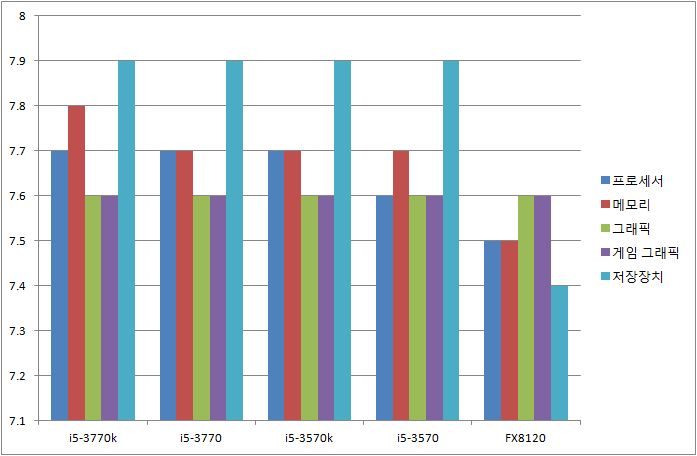
결국 처음부터 고성능으로 출시된 장점이자 단점일까? 수치상의 차이나 체감상의 차이를 크게 느낄 수는 없었다. 하지만 인터넷에서 볼 수 있는 수많은 오버클럭 후기들을 보면 더 높은 수치와 테스트 결과물을 만들기 위해 수냉식 쿨러 등 각종 장비들을 이용해 서로의 오버클럭킹을 뽐내는 사람들이 부럽기도 하다.
같은 값을 주고 산 장비를 더 높은 성능으로 사용할 수 있다면 그것이 IT 매니아들의 자존심이 아닐까 싶다. 다만 클럭 수를 더 높이거나 배수를 올리기 위해선 전압 조절 등 세부적인 세팅이 더 필요하니 준비를 단단히 해야겠다.
헤비 오버클럭에 도전하고 싶다면
간단한 오버클럭에서 한걸음 더 나아가고 싶다면 CPU 외에도 준비해야 할 몇 가지가 있으니 참조하자.
간단한 오버클럭에서 한걸음 더 나아가고 싶다면 CPU 외에도 준비해야 할 몇 가지가 있으니 참조하자.

1. 메인보드 : 메인보드 또한 종류에 따라 오버클럭의 여부가 결정된다. Z77 칩셋이 장착된 메인보드가 CPU 오버클럭용으로 적합하다. H77 칩셋은 인텔의 정책으로 CPU 오버클럭이 제한되기 때문이다. 때문에 새로 PC를 구입하려는 독자들은 오버클럭 여부를 잘 생각해보고 관심이 있다면 Z77 칩셋 메인보드와 배수락 해제 CPU를 묶어서 선택하는 것이 좋다.

2. CPU 쿨러 : 정품 쿨러보다 성능이 좋은 CPU 쿨러는 선택이다. 많은 사람들이 어렵지 않게 올려 사용하는 소위 ‘국민오버’는 정품 쿨러로도 괜찮으나 아이비브릿지의 발열이 생각보다 높기에 대부분 별도의 CPU 쿨러를 장착하곤 한다. 간단하게 쿨러의 유무로 발생하는 온도의 차이는 약 5~10℃ 정도로 큰 차이는 없지만, PC의 사용 시간이 길어질수록 온도차에 의한 데미지가 조금씩 쌓일 수 있기에 온도 관리는 중요하다.
공랭식 쿨러에 만족할 수 없다면 수냉식 쿨러 또한 방법이다. 전용 냉각수를 이용해 빠른 냉각 효과를 볼 수 있는 수냉식 쿨러의 수요가 많아져 이전보다 저렴한 가격에 쿨링 시스템을 구성할 수 있다. 다만 수냉식 시스템을 구성하기 위해선 케이스부터 수냉식 쿨러 장착 가능 여부를 따져보고 구매해야 한다.

3. RAM : 생각보다 오버클럭용으로 방열판이 부착된 램의 사용자가 많다. 많이 사용하는 PC3-12800의 경우 램 클럭이 1600MHz이고, 이를 오버클럭을 통해 2000MHz 이상으로 사용하는 사람도 있다.
이렇게 되면 램 또한 발열이 생기기 때문에 이를 제어하기 위해 C.Skill, 커세어 등 방열판이 부착된 오버클럭용 램을 사용하는 것이다. 방열판이 없는 삼성 램도 보통 수준의 오버클럭은 가능하다.
PC사랑 정환용 기자 [email protected]
저작권자 © 디지털포스트(PC사랑) 무단전재 및 재배포 금지


